Un pilote ne peut pas charger sur cet appareil ENE.sys dans Windows 11
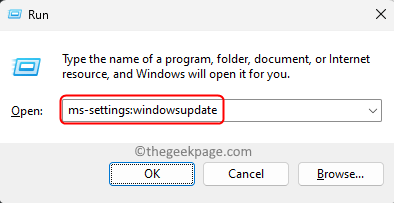
- 3514
- 196
- Emilie Colin
De nombreux utilisateurs de Windows 11 ont rencontré un message d'erreur «Un pilote ne peut pas se charger sur cet appareil (ENE.sys) » qui empêche les conducteurs de se charger sur le système et est signalé comme vulnérable. Cependant, ce problème a été rapporté principalement par des utilisateurs qui ont mis à niveau leur PC vers Windows 11. Cette erreur est étroitement associée aux pilotes et aux fichiers qui sont corrompus en raison d'un problème avec la mise à jour du système d'exploitation du système.
Si vous confrontez cela «Ene.sys » Erreur à chaque fois que vous allumez votre ordinateur Windows 11 après une mise à jour, puis allez-y et lisez cet article. Ici, vous trouverez des méthodes de dépannage qui peuvent être utilisées lorsque vous voyez cette erreur sur votre PC.
Table des matières
- Correction 1 - Installez les mises à jour en option
- Correction 2 - Renommer ENE.fichier sys
- Correction 3 - Désactiver l'intégrité de la mémoire
- Correction 4 - Rollback La mise à jour du système d'exploitation
- Correction 5 - Exécutez le dépanneur de compatibilité du programme
Correction 1 - Installez les mises à jour en option
Étape 1. Ouvrir le Courir boîte en utilisant le Windows + R combinaison clé.
Étape 2. Taper MS-Settings: Windowsupdate et frapper Entrer Pour ouvrir le Windows Update page.
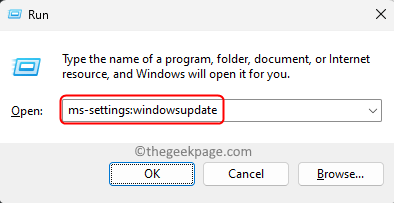
Étape 3. Sur cette page, cliquez sur Options avancées dans le Plus d'options section.
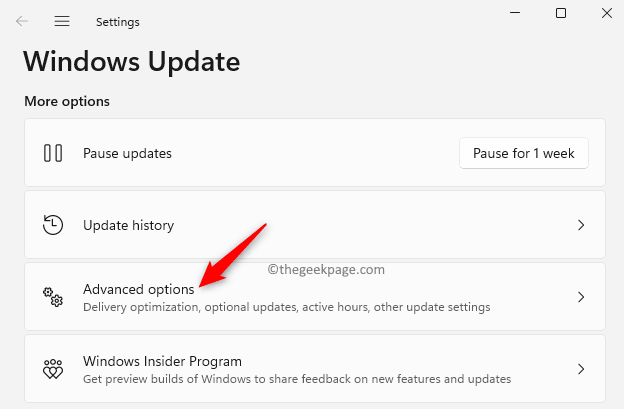
Étape 4. Cliquez sur la case intitulée Mises à jour facultatives dans le Options additionelles languette.
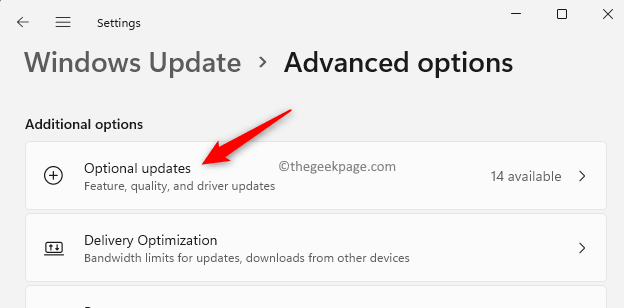
Étape 5. S'il y a des mises à jour disponibles, vous verrez Mises à jour du pilote ici.
Cliquer sur Mises à jour du pilote.
Étape 6. Cochez les cases à côté des mises à jour que vous souhaitez installer.
Étape 7. Ensuite, cliquez sur Télécharger & installer bouton.
Étape 8. Une fois les mises à jour installées, redémarrer Votre PC pour vérifier si l'ENE.L'erreur sys est résolue.
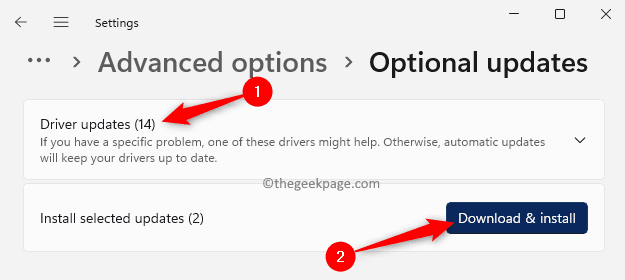
Correction 2 - Renommer ENE.fichier sys
Étape 1. Ouvrir Explorateur de fichiers (Windows + E).
Étape 2. Aller à C: \ Windows \ System32 \ Drivers Pour localiser le ene.système déposer.
Étape 3. Cliquez avec le bouton droit sur ce fichier et sélectionnez le Renommer option.
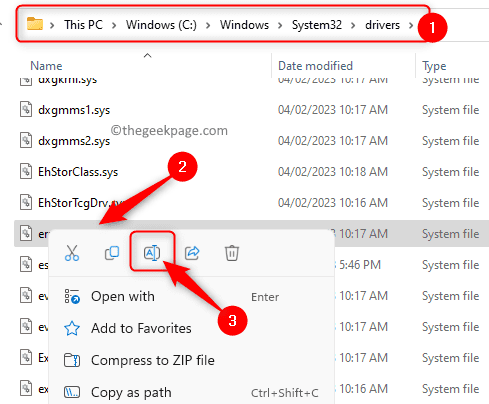
Étape 4. Maintenant, renommez ce fichier à quelque chose comme ene.système.vieux.
Étape 5. Après avoir renommé le fichier, redémarrage ton ordinateur.
Étape 6. Vérifiez si l'erreur est corrigée après le démarrage du système.
Correction 3 - Désactiver l'intégrité de la mémoire
Étape 1. Frapper le les fenêtres Clé de votre clavier et tapez appareil sécurité Dans la boîte de recherche.
Étape 2. Dans les résultats de la recherche, cliquez sur Sécurité de l'appareil.
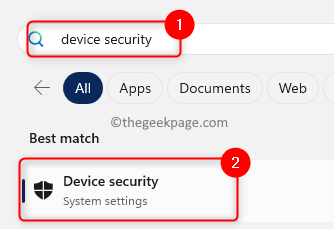
Étape 3. Maintenant, cliquez sur Détails d'isolement de base dans le Isolement de base section.
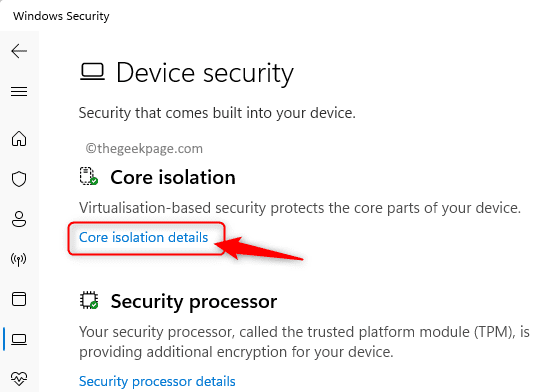
Étape 4. Sur cette page, emportez l'option Intégrité de la mémoire.
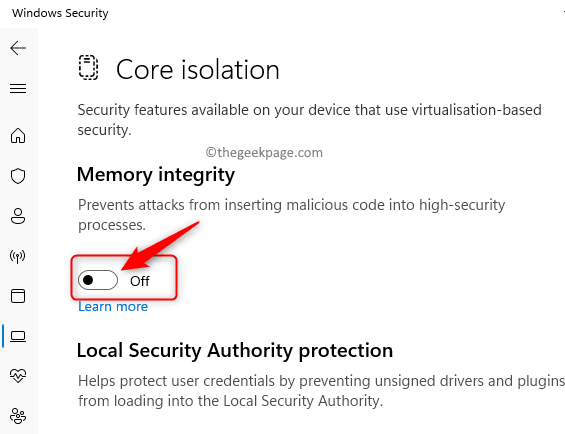
Étape 5. Une fois la fonction d'intégrité de la mémoire désactivée, fermez les paramètres.
Étape 6. Redémarrage Votre ordinateur et vérifiez si l'erreur est corrigée.
Correction 4 - Rollback La mise à jour du système d'exploitation
Étape 1. Appuyez simplement sur le Windows + I Clés pour ouvrir le Paramètres appliquer.
Étape 2. Avec le Système Onglet sélectionné dans le volet gauche, faites défiler vers le bas et cliquez sur Récupération sur le côté droit.
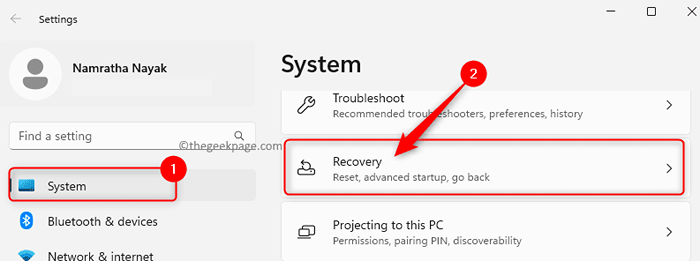
Étape 3. Si vous voyez le Retourner bouton dans le Options de récupération La section n'est pas grisée, vous pouvez faire reculer la mise à jour du système d'exploitation Windows et résoudre tout problème auquel vous êtes confronté avec la mise à jour actuelle.
Étape 4. Cliquer sur Retourner Pour démarrer le recul de la mise à jour du système d'exploitation en désinstallant les dernières mises à jour.
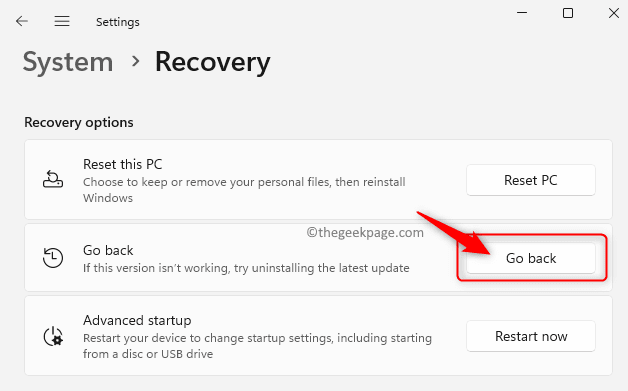
Étape 5. Choisissez une raison de revenir à la construction précédente.
Cliquer sur Suivant.
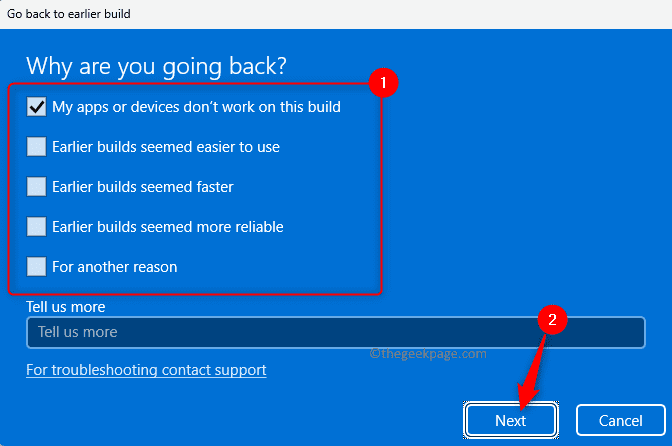
Étape 6. Ensuite, cliquez sur Non merci Lorsque vous êtes invité à vérifier les mises à jour.
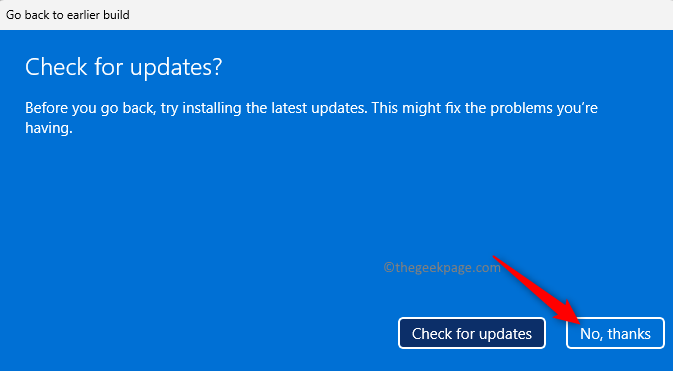
Étape 7. Cliquer sur Suivant dans le Ce dont vous avez besoin pour savoir la fenêtre.
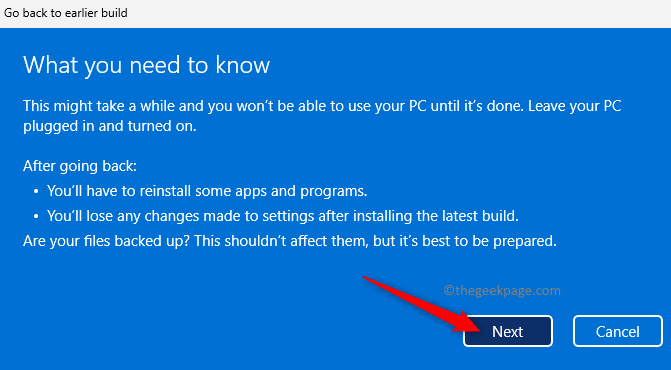
Étape 8. Dans la fenêtre avec le cap Ne vous laissez pas verrouiller, cliquer sur Suivant Si vous connaissez le mot de passe pour vous connecter.
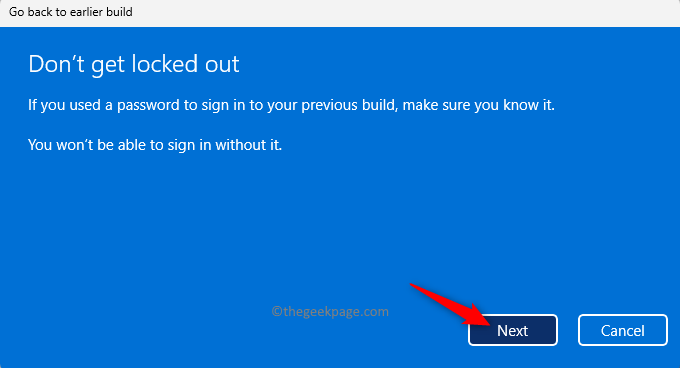
Étape 9. Enfin, cliquez sur Revenez à la construction précédente.
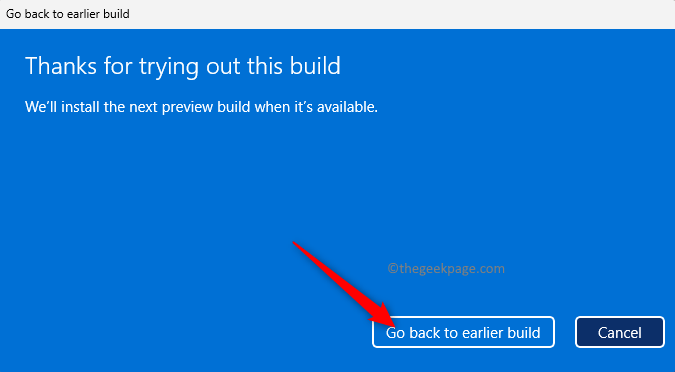
Étape 10. Attendez que le recul de la mise à jour termine.
Connectez-vous à votre PC et vérifiez si l'erreur existe toujours ou non.
Correction 5 - Exécutez le dépanneur de compatibilité du programme
Étape 1. Presse Windows + R Pour ouvrir le Courir dialogue.
Étape 2. Taper MS-Settings: Dépannage et frapper Entrer pour aller à la Dépanner page.
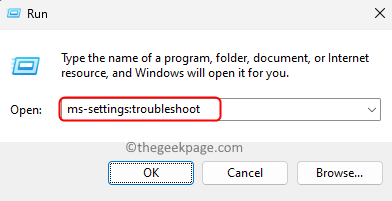
Étape 3. Ici, cliquez sur Autres dépanneurs.
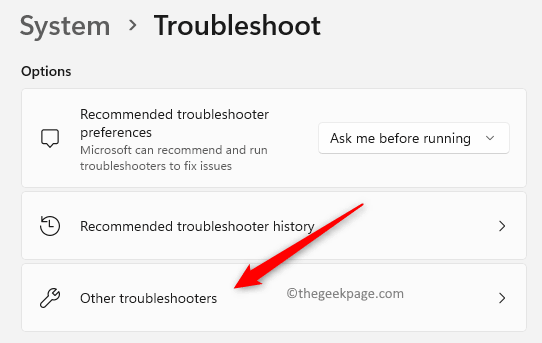
Étape 4. Dans la liste des dépanneurs affichés, faites défiler et recherchez Compatibilité du programme.
Étape 5. Clique sur le Courir bouton associé au Dépanneur de compatibilité du programme.
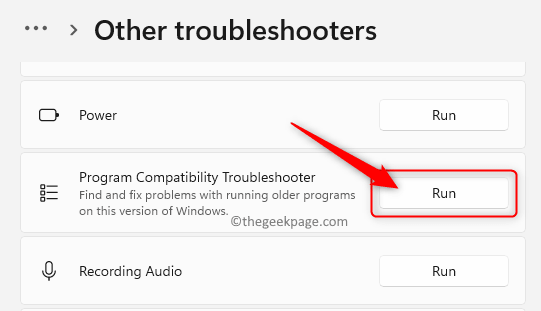
Étape 6. Sélectionnez l'option Oui pour donner la permission d'exécuter les diagnostics et les étapes pour résoudre le problème.
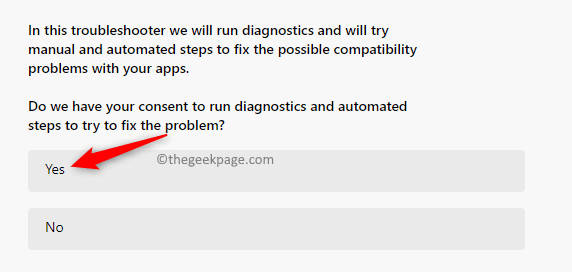
Étape 7. Ensuite, sélectionnez l'application que vous souhaitez dépanner.
Étape 8. Une fois que vous avez sélectionné l'application, choisissez le problème auquel vous êtes confronté avec l'application.
Attendez que le processus de dépannage s'exécute et détecte tout problème.
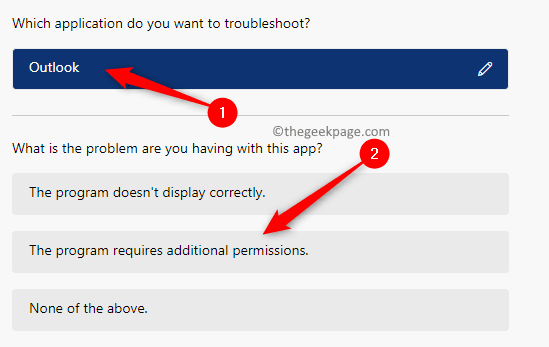
Étape 9. Cliquer sur Oui Pour appliquer les paramètres de compatibilité recommandés.
Étape 10. Vérifiez si l'erreur ENE.sys est résolu ou non.
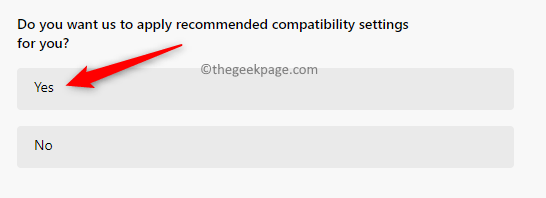
C'est ça!
Nous espérons que les correctifs de cet article ont été utiles pour résoudre le «Un pilote ne peut pas se charger sur cet appareil (ENE.sys) » Erreur sur votre PC Windows. Si vous avez trouvé cet article utile pour résoudre le problème, commentez ci-dessous pour nous informer le correctif qui a fonctionné pour vous.
- « iPhone coincé sur l'écran noir avec roue de rotation [correctif]
- Comment réparer Safari non en mesure d'ouvrir la page Web »

